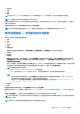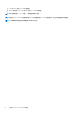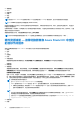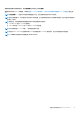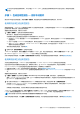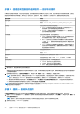Users Guide
Table Of Contents
- 与 Microsoft Windows Admin Center 集成的 Dell EMC OpenManage Integration 1.1.1 版 用户指南
- OpenManage Integration with Microsoft Windows Admin Center 概述
- OpenManage Integration with Microsoft Windows Admin Center 入门
- Dell EMC OpenManage Integration with Microsoft Windows Admin Center 所需的端口
- 管理 Dell EMC PowerEdge 服务器
- 管理故障转移群集和 Azure Stack HCI
- 查看 PowerEdge 服务器和 HCI 的节点以及故障切换群集的 iDRAC 详细信息
- 更新 PowerEdge 服务器以及 HCI 和故障切换群集的节点
- 故障排除
- 识别 Dell EMC PowerEdge 服务器的代系
- 联系 Dell EMC
- 词汇表
- 附录
● 电源设备
● 风扇
● 电压
● 温度
注: 在具有 iDRAC 4.00.00.00 或更新版本的 YX4X 及更高型号的 PowerEdge 服务器中,运行状况信息适用于加速器。
注: Intel DIMM 内存被标识为带有图标的 IntelPersistent。
使用圆环图来表示运行状况。您可以在圆环图中选择不同的部分,以筛选组件的运行状况。例如,当您选择红色部分时,只会显示
严重运行状况的组件。
要查看最新的运行状况,请在运行状况选项卡的右上角单击刷新。
注: 对于软件存储控制器和连接到嵌入式 SATA 控制器上的物理磁盘,运行状况资源清册状态将显示为“未知”。
硬件资源清册 — 支持的目标节点组件
将显示以下目标节点组件的硬件资源清册:
● 系统
● 固件
● CPU
● 加速器
● 内存
● 存储控制器
要查看存储控制器中的物理磁盘,请在相关磁盘下单击查看磁盘链接。物理磁盘选项卡中会列出物理磁盘。
● 存储机柜
● 网络设备
● 物理磁盘
要查看磁盘的其他属性,请选择该磁盘,然后单击高级属性。要查看关联的存储控制器,请单击高级属性下的存储控制器链接。
存储控制器选项卡中将显示关联的存储控制器。如果物理磁盘已连接到 CPU,则高级属性下的存储控制器链接将不可用。
闪烁和取消闪烁物理磁盘
选择一个物理磁盘,然后单击闪烁以启用物理磁盘上的 LED 闪烁。LED 表示物理磁盘的状态。当物理磁盘闪烁时,有助于找到并
识别数据中心内发生故障的物理磁盘。要禁用物理磁盘的闪烁,请选择一个磁盘,然后单击取消闪烁。
注: 闪烁和取消闪烁操作不适用于:
○ 与 Boot Optimized Storage Subsystem (BOSS) 卡关联的磁盘。
○ iDRAC 固件版本低于 3.30.30.30 的设备。将 iDRAC 固件更新到最新版本,以启用闪烁和取消闪烁操作。
注:
○ 正在运行闪烁或取消闪烁操作时,将禁用刷新按钮以加载最新的运行状况和硬件资源清册信息。此外,当 OMIMSWAC
中正在加载运行状况和硬件资源清册时,将禁用闪烁和取消闪烁操作。
○ 与嵌入式 SATA 控制器连接的物理磁盘上出现闪烁和取消闪烁操作失败,并显示错误 Blink/Unblibk May not be
supported with - <disk_name>。
● 电源设备
● 风扇
要查看最新的硬件资源清册信息,请在资源清册选项卡的右上角单击刷新。
要查看目标节点的 iDRAC 详细信息,请参阅 查看 PowerEdge 服务器和 HCI 的节点以及故障切换群集的 iDRAC 详细信息 页面上的
16。
注: 在资源清册下,一些目标节点组件的属性值显示为空,因为该值可能在目标节点中不存在。
注: 在固件资源清册下,对于具有多个端口的几个网络设备,由于适用的固件版本对于所有端口都相同,因此只显示采用该固件
版本的一个端口。
注: 存储机柜、固件资源清册和存储器组件的几个属性信息可能不适用于:
管理 Dell EMC PowerEdge 服务器 11